Mirroid同屏助手 V1.5.0.3 官方安装版
-
软件介绍
相关下载
网友评论
Mirroid同屏助手是一款手机同屏软件,可以在PC端操控手机,Mirroid同屏助手界面比例适配手机,给您更方便的体验,使用Mirroid同屏助手用电脑也可以搞定所有琐事。
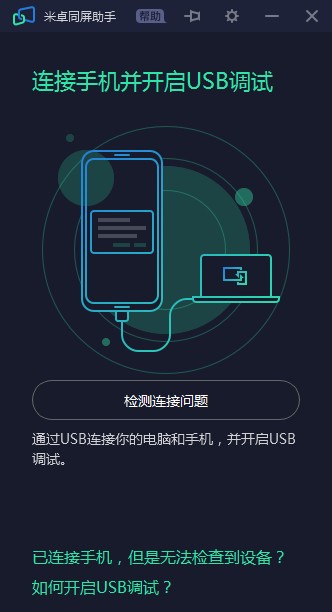
基本简介
Mirroid同屏助手是一款在PC端显示/操控手机的同屏软件,Mirroid同屏助手可以完美实现对安卓应用、游戏、短信等日常功能的100%的操控,并且高清无延迟。Mirroid同屏助手支持在电脑桌面上与你的手机互动,无需频繁拿起手机就可以高效处理手机上的日常事务。同时Mirroid同屏助手具有手机投屏、文件传输等功能。
软件特色
1、轻量化体验
内存占用更小,运行更流畅。
2、响应无延迟
键鼠操作/画面响应无延迟。
3、高清画质
画质损耗小,画面更清晰。
功能介绍
1、Mirroid同屏助手目前支持使用电脑输入法,直接用键盘进行应用内输入法。
2、Mirroid同屏助手支持全屏模式,应用/游戏界面更大,比手机视野更宽更广。
3、Mirroid同屏助手支持键盘操控,电脑上玩吃鸡游戏,不用担心模拟器封禁。
4、Mirroid同屏助手一键截图,快速完成应用/游戏界面图片保存到系统相册。
电脑文件快速共享到手机(拖拽电脑文件进mirroid即可)
快捷键
Ctrl+P:电源键
Ctrl+↑:音量加
Ctrl+↓:音量键
Ctrl+B:返回
Ctrl+H:回到桌面
Ctrl+S:切换任务
Ctrl+F:全屏显示
Ctrl+X:截屏
Ctrl+N:展开安卓通知面板
Ctrl+Shift+N:收起安卓通知面板
双击左键:唤醒屏幕
Ctrl+O:仅手机端熄屏幕
常见问题
一、已连接手机,但是无法检测到安卓设备?
请尝试:
1.更换USB数据线或者电脑的USB插口,如果是台式机建议您连接主机后方的USB插口。
2.请检查手机的连接模式,如果是USB充电模式,请切换为MTP或PTP模式。
二、如何开启USB调试?
1. 进入系统设置;
2. 进入系统设置;
3. 滑动到最底部,连续点击7次“版本号”,开启开发者模式;
4. 返回设置,进入“开发者选项”;
5. 开启“开发者设置”和“USB调试”;
6. 如“USB调试”下有“USB安装”和“USB调试(安全设置)”,请开启这两个项目。
三、更多手机品牌开启USB调试的教程?
华为手机
1. 点击“设置”图标;
2. 点击“关于手机”;
3. 连续点击“版本号”7次进入开发者模式;
4. 返回设置,进入“开发人员选项”;
5. 开启“开发人员选项”;
6. 系统6.0以上版本请先打开“仅充电模式下允许ADB调试”;
7. 开启“USB调试”。
小米手机
1. 点击“设置”图标;
2. 点击“我的设备”;
3. 点击“全部参数”;
4. 连续点击“MIUI版本”7次进入开发者模式;
5. 点击“开发者选项”;
6. 开启“开发人员选项”和“USB调试”;
7. 如“USB调试”下有“USB安装”和“USB调试(安全设置)”,请开启这两个项目。
三星手机
1. 点击“设置”图标;
2. 点击“开发者选项”;
3. 开启“开发人员选项”和“USB调试”。
最新教程
- Win7开机提示关键系统驱动程序丢失或损坏该怎么办?
- Win10专业版更新失败出现0x80080300错误代码怎么办?
- Win11无法固定开始菜单怎么办?Win11无法固定开始菜单的解决方法
- Win7系统重装后没声音了怎么办?Win7系统重装后没声音的解决办法
- Win10输入文字出现重复字符该怎么办?
- Win11玩游戏时如何调成高性能模式?玩游戏时电脑调成高性能模式的方法
- Win10纯净版平板模式如何分屏?Win10平板模式分屏的操作方法
- Win10怎么关闭文件资源管理器的搜索记录?
- Win10无法安装是怎么回事?Win10无法安装的解决办法
- Win11更新后无法开机怎么办?Win11更新后无法开机的解决方法
网友评论
本类最新
本类排行
-
1
 汉王PDF OCR(汉王OCR图片文字识别) V8.1.4.16 免费安装版
2023-07-17
汉王PDF OCR(汉王OCR图片文字识别) V8.1.4.16 免费安装版
2023-07-17
-
2
 WinRAR(解压软件) V6.2.0.0 64位简体中文破解版
2023-05-15
WinRAR(解压软件) V6.2.0.0 64位简体中文破解版
2023-05-15
-
3
 靠谱助手 V6.3.2932 官方安装版
2023-07-05
靠谱助手 V6.3.2932 官方安装版
2023-07-05
-
4
 HiSuite(华为手机助手) V11.0.0.560 官方安装版
2023-08-25
HiSuite(华为手机助手) V11.0.0.560 官方安装版
2023-08-25
-
5
 WinRAR(解压缩软件) V6.11.0.0 64位简体中文安装版
2024-01-24
WinRAR(解压缩软件) V6.11.0.0 64位简体中文安装版
2024-01-24
-
6
 迅捷PDF编辑器 V2.1.4.36 免注册破解版
2024-02-22
迅捷PDF编辑器 V2.1.4.36 免注册破解版
2024-02-22
-
7
 福昕PDF阅读器Foxit Reader V11.0.116.50929 简体中文安装版
2023-03-21
福昕PDF阅读器Foxit Reader V11.0.116.50929 简体中文安装版
2023-03-21
-
8
 Winrar(压缩包管理器) V6.2.0.0 64位英文安装版
2024-02-01
Winrar(压缩包管理器) V6.2.0.0 64位英文安装版
2024-02-01
-
9
 逍遥安卓模拟器(逍遥模拟器) V8.1.2 官方安装版
2023-11-21
逍遥安卓模拟器(逍遥模拟器) V8.1.2 官方安装版
2023-11-21
-
10
 网络编辑超级工具箱 V1.0 绿色版
2023-06-19
网络编辑超级工具箱 V1.0 绿色版
2023-06-19

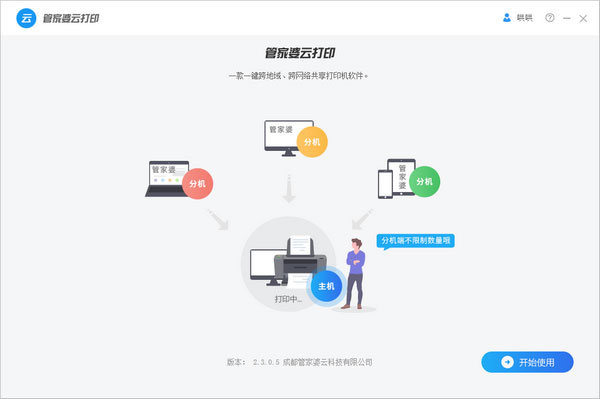 管家婆云打印 V2.3.0.5 官方安装版
管家婆云打印 V2.3.0.5 官方安装版
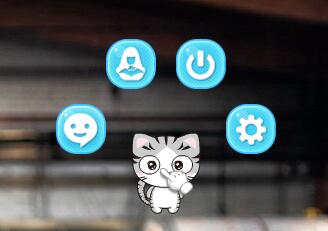 小萌宝 V2.5.0 绿色版
小萌宝 V2.5.0 绿色版
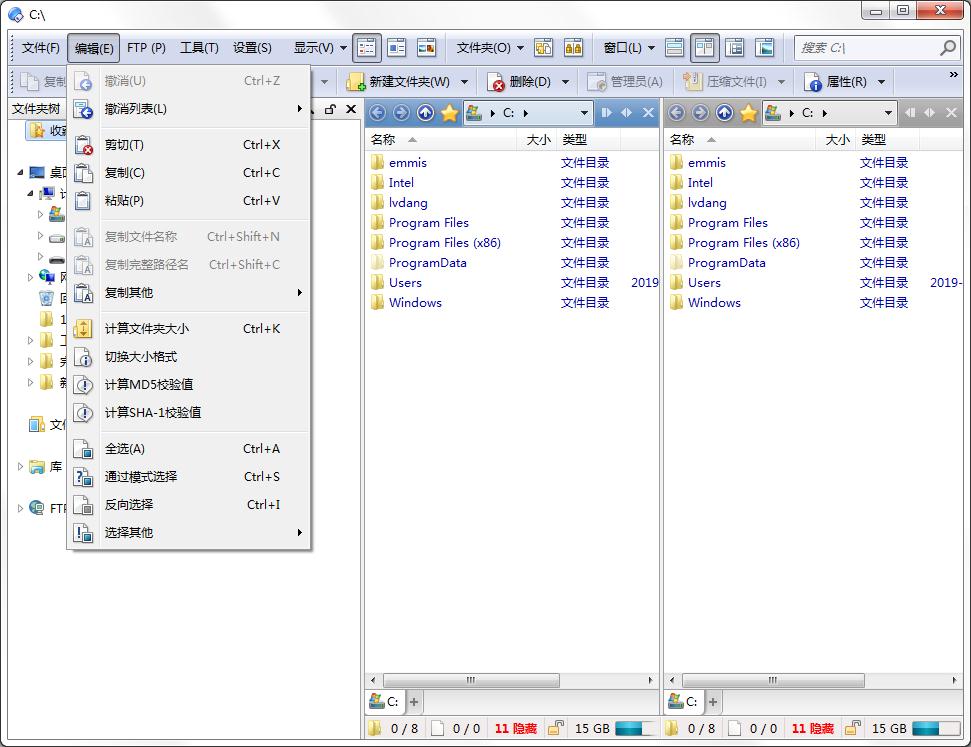 Directory Opus Pro(文件管理软件)V12.21.0.0 中文安装板
Directory Opus Pro(文件管理软件)V12.21.0.0 中文安装板
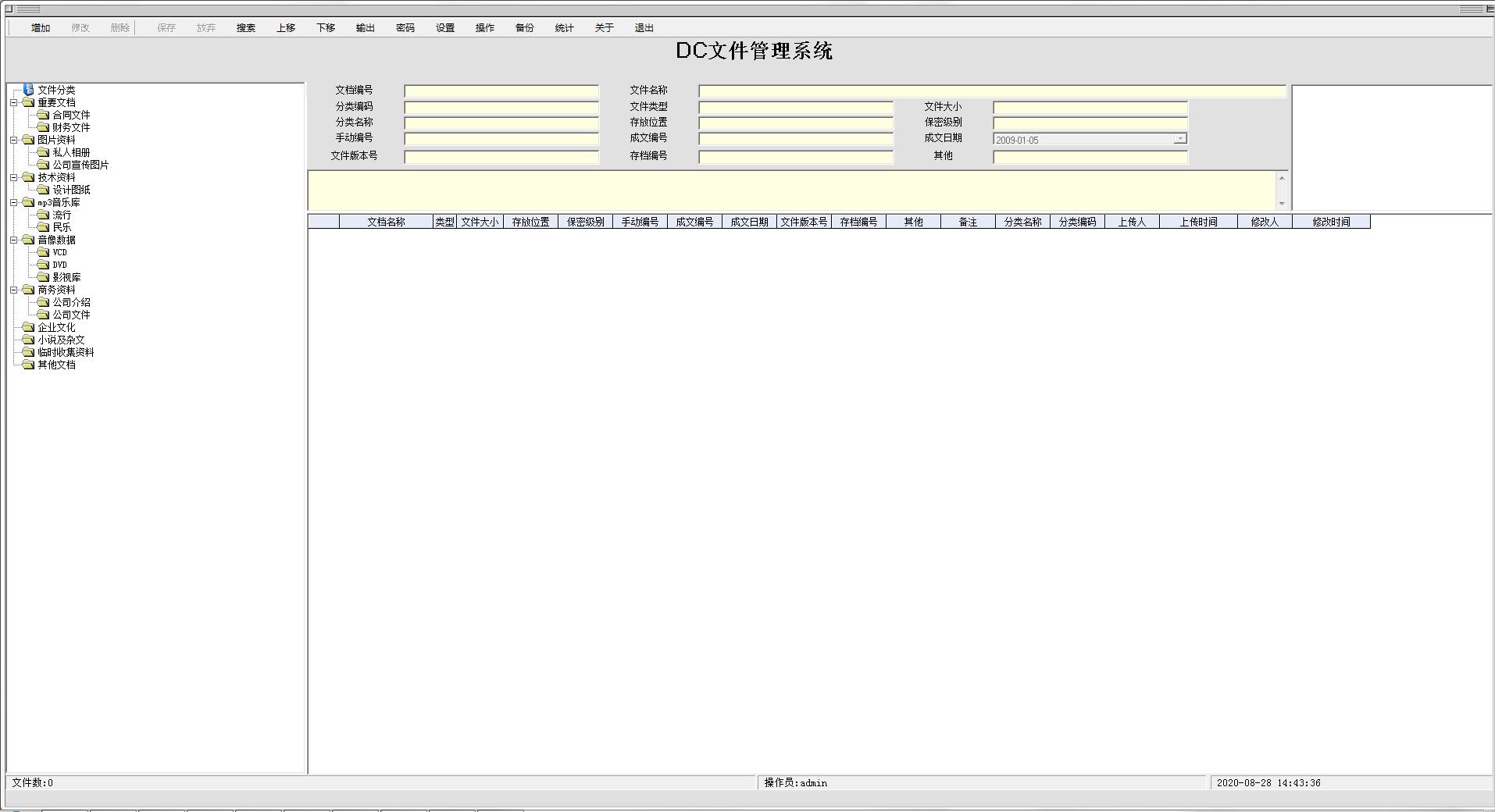 DC文件管理系统 V7.1.0.3 官方安装版
DC文件管理系统 V7.1.0.3 官方安装版
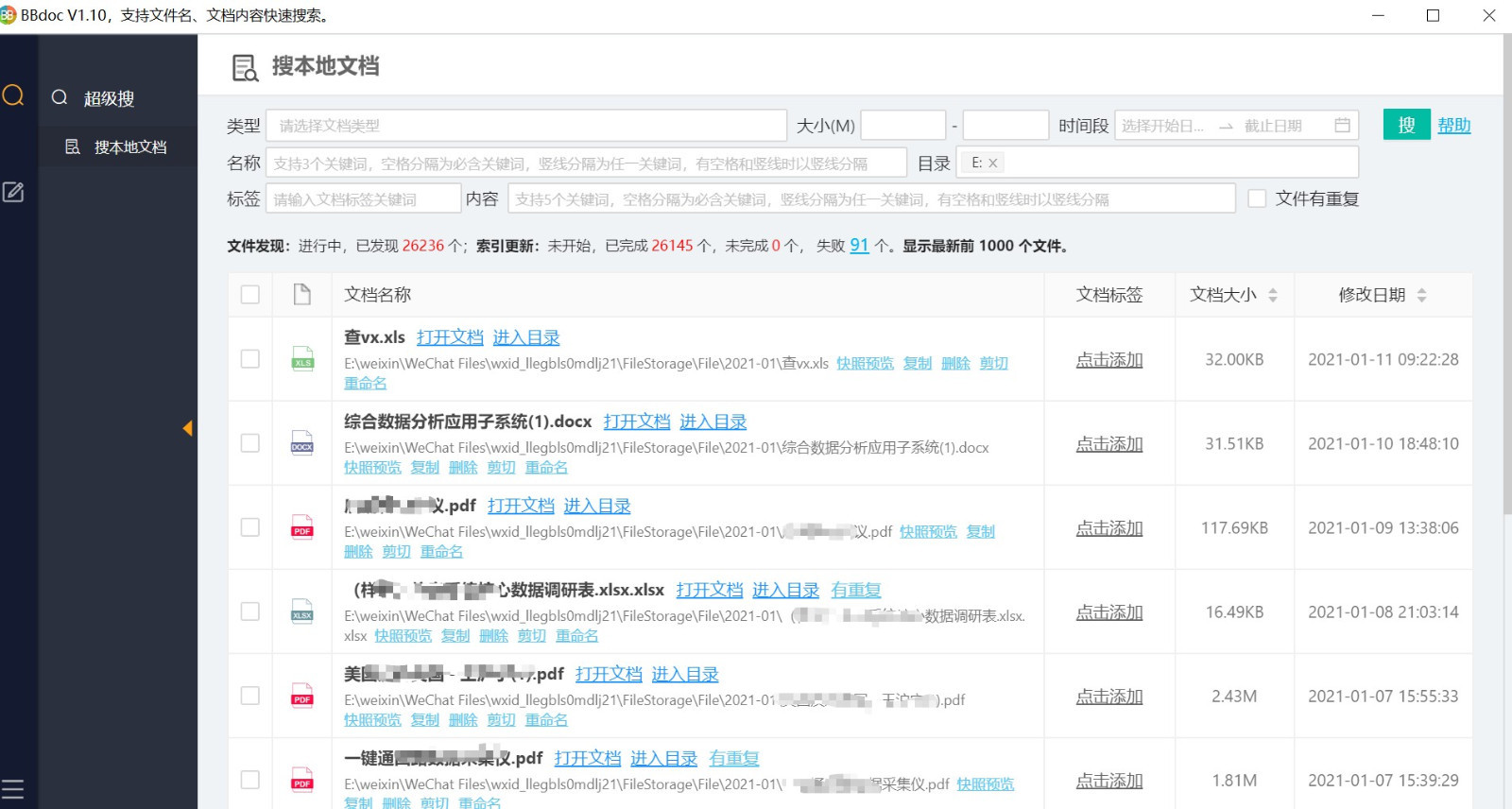 BBdoc文档搜索工具 V1.2 绿色免费版
BBdoc文档搜索工具 V1.2 绿色免费版
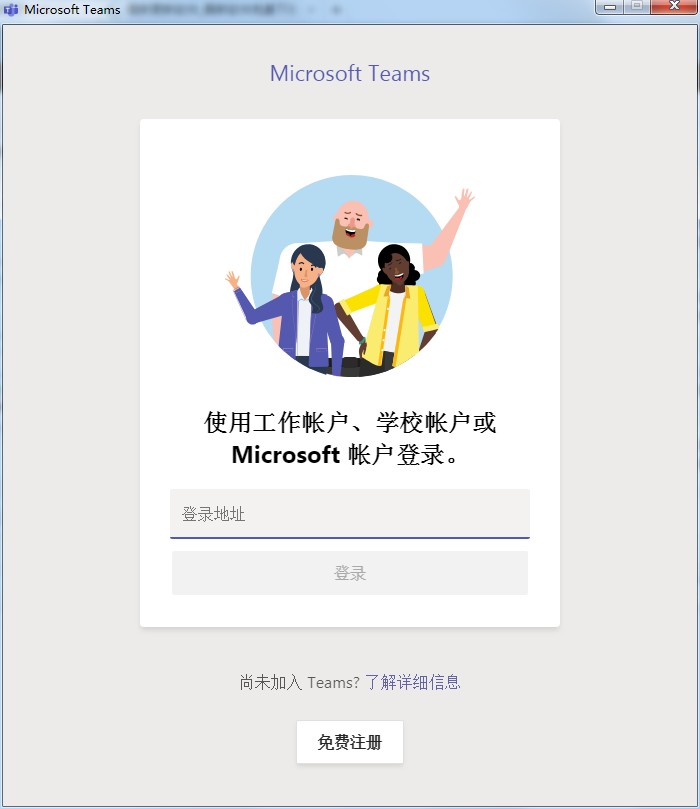 Microsoft Teams V1.4.00.8872 中文安装版
Microsoft Teams V1.4.00.8872 中文安装版
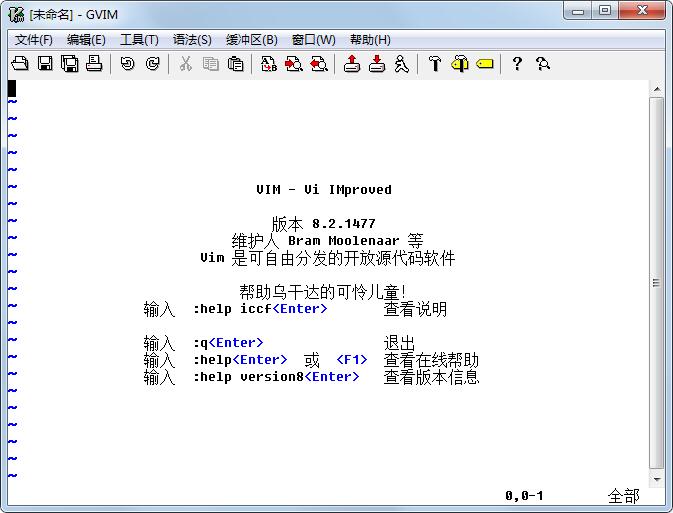 GVIM(vim编辑器) V8.2.2825 64位绿色中文版
GVIM(vim编辑器) V8.2.2825 64位绿色中文版
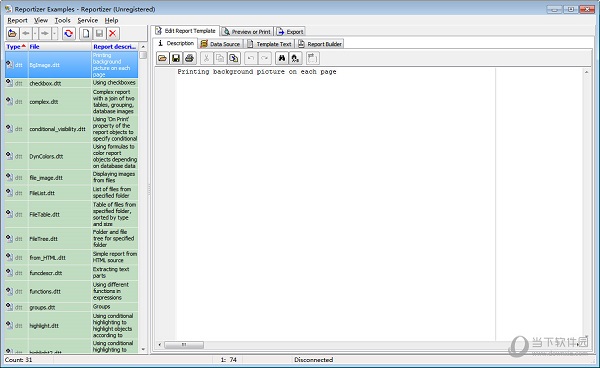 Reportizer报告单编辑器 V6.3.4.39 多国语言安装版
Reportizer报告单编辑器 V6.3.4.39 多国语言安装版
 夸克浏览器网页版
夸克浏览器网页版 微信官方版
微信官方版 百度输入法免费版
百度输入法免费版 铃声多多官方版
铃声多多官方版 爱奇艺视频官方版
爱奇艺视频官方版